О программе
Wise Folder Hider Free – бесплатная программа для скрытия личных файлов и папок, фотографий, видео и других данных на вашем компьютере или USB устройстве
Что нового
Системные требования
Windows XP, Vista, 7, 8, 10 (32-bit и 64-bit)
Полезные ссылки
- Wise Folder Hider Pro – бесплатная лицензия
- Как выявить неисправность оперативной памяти на компьютере Windows 10
- Лучший VPN. Сравнительное тестирование AV-Test
Подробное описание
Программа Wise Folder Hider позволяет легко скрыть ваши личные файлы и папки от несанкционированного доступа и удаления. Защитите важные данные паролем или скройте их отображение в проводнике Windows.
Программа имеет простой интерфейс, переведённый на множество языков, включая русский. После установки программы, в контекстном меню появится пункт «Скрыть файл с Wise Folder Hider», который поможет мгновенно скрыть отображение файла или папки.
Программа Anvide Lock Folder скрывает папки
Обычное скрытие файлов и папок позволяет в один клик получать доступ к вашим личным файлам, которые не будут видны, если компьютером будет пользоваться другой человек. Вам больше не нужно каждый раз открывать свойства файла или папки, для установки атрибута «скрытый» — в Wise Folder Hider вы можете составить список часто используемых файлов и папок, которые вы хотите скрыть от других пользователей.
Защита файлов и папок паролем, блокирует их открытие стандартными средствами операционной системы или с помощью файловых менеджеров. Если вам необходимо скрыть от посторонних глаз ваши личные файлы, документы, фотографии и папки с конфиденциальными данными, то парольная защита с помощью Wise Folder Hider будет отличным решением, особенно если вашим компьютером могут воспользоваться опытные пользователи, умеющие просматривать скрытые файлы и папки.
Wise Folder Hider имеет функции защиты паролем файлов и папок на USB-накопителе. После активации защиты, всё содержимое на USB устройстве будет защищёно, но вы можете продолжать записывать на флешку файлы и папки, которые будут доступны для открытия. Таким образом, вы можете скрыть ваши личные файлы, но при этом записать на USB-носитель файлы и поделиться ими с кем-либо, не переживая за ваши файлы и без необходимости удалять с устройства конфиденциальную информацию или форматировать его.
Помимо возможности установить разные пароли доступа к вашим папкам, Wise Folder Hider имеет основной пароль доступа к программе, который защищает програму от запуска посторонними людьми и от удаление программы.
Возможности бесплатной версии Wise Folder Hider
- Скрытие файлов и папок.
- Двухуровневая парольная защита файлов и папок.
- Скрытие содержимого USB устройств.
Преимущества Wise Folder Hider Pro
- Шифрование файлов и папок.
- Автоматическое восстановление пароля.
- Автоматические обновления.
- Премиум техподдержка.
Источник: www.comss.ru
Как скрыть файлы и папки. Программа Wise Folder Hider
Как скрыть папку и файлы в Windows (+ как показать их и найти после. )

У многих пользователей есть файлы (документы), которые хотелось бы скрыть и спрятать от других посторонних глаз .
Сделать это можно разными путями: как с помощью самых простых подручных средств Windows (защита от новичков) , так и с помощью шифрованных дисков (которые без пароля не смогут открыть даже спецы).
В этой заметке решил привести несколько подобных способов, которые помогут вам скрыть свои папки/файлы от всех любопытных. Как говориться, подальше положишь — поближе возьмешь.
Ладно, перейдем к практике.
Близко к теме!
Как поставить пароль на папку, файл или флешку — пошаговые примеры.
Способы скрыть папку и сделать ее невидимой
Вариант №1: используем возможности Windows
Я взял папку, расположенную на рабочем столе (для наглядности). Разумеется, для еще большей маскировки папку можно перенести с рабочего стола в самый дальний «уголок» диска.
Примечание : свои примеры показываю в ОС Windows 10 (как самой современной на сегодняшний день).
Способ 1
И так, для начала открываем свойства папки (нажав на ней правую кнопку мышки и вызвав контекстное окно проводника). См. пример ниже.
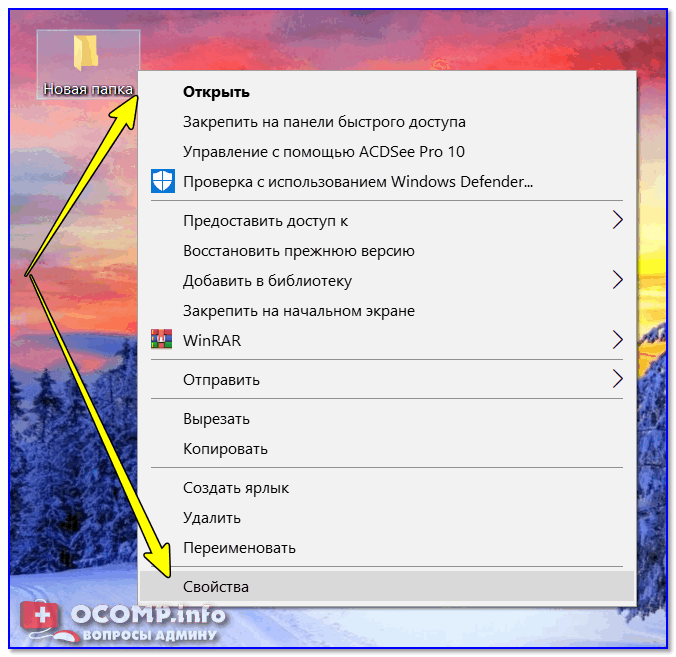
Заходим в свойства папки
Далее во вкладке «Общие» ставим галочку напротив атрибута «Скрытый» , и щелкаем по «Применить» (см. скриншот ниже ).
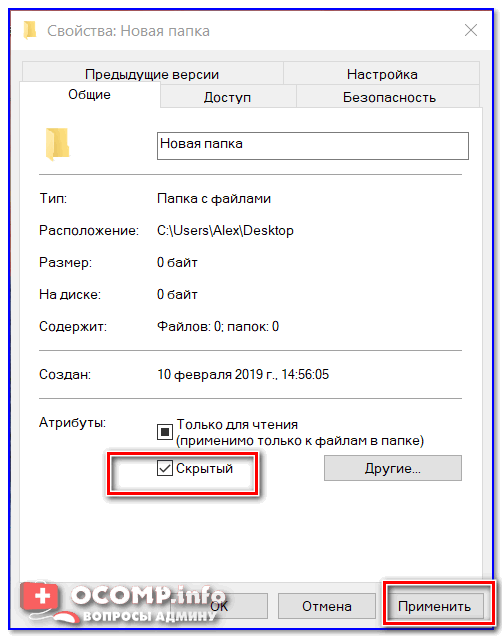
Ставим скрытый атрибут
Затем открываем «Проводник» (сочетание кнопок Win+E), щелкаем по меню «Вид» и переходим в параметры .
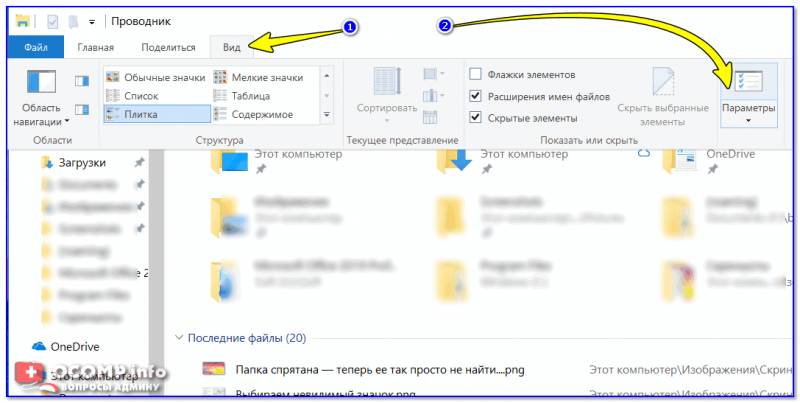
Далее во вкладке «Вид» (в самом низу) передвигаем ползунок в режим «Не показывать скрытые файлы, папки и диски» . Сохраняем настройки.
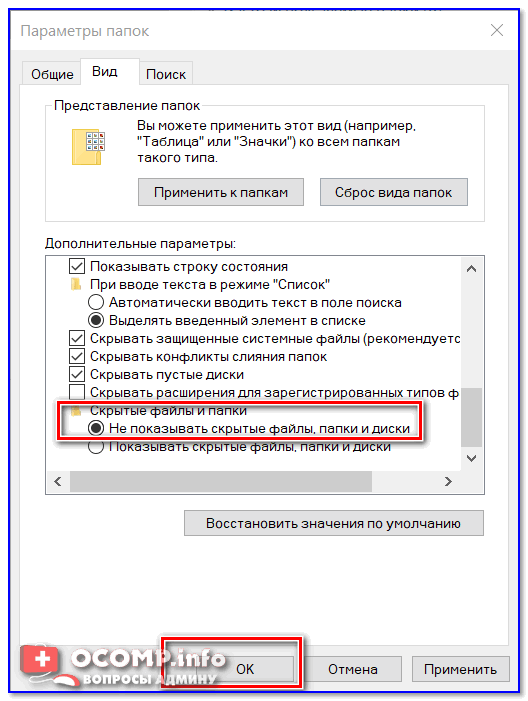
Не показывать скрытые папки
Ву-а-ля. Папка исчезла с рабочего стола.
Папки нет, но она есть.
Теперь чтобы открыть ее можно пойти двумя путями:
- либо снова включить отображение скрытых файлов и папок (как это сделать — см. выше );
- либо установить себе коммандер: Total Commander, FAR и пр.;
- либо открыть проводник, в меню выбрать рабочий стол, поставить обратный слеш и написать название папки (т.е. задать правильный путь, в моем случае: «Рабочий столНовая папка», без кавычек!) .

Как открыть папку с атрибутом скрытая
Способ 2
Этот способ отличается тем, что даже если включить отображение скрытых файлов — наша папка останется невидима! Делается это с помощью невидимых значков.
И так, снова беру обычную папку на рабочем столе.

Папка на рабочем столе (для примера)
Далее нужно переименовать ее «хитрым» способом: удалить название, а потом зажать клавишу ALT и на цифровой клавиатуре (это которая справа) нажать 255.
В результате у вас название папки станет невидимым, как в моем примере ниже.
Примечание : если у вас ноутбук на котором нет цифровой клавиатуры — обратите внимание на клавишу FUN, часто она позволяет решить сей вопрос.
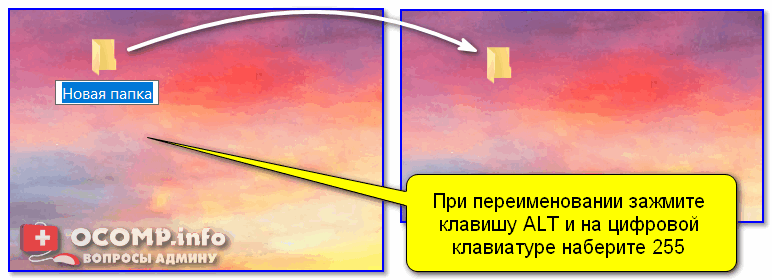
Делаем пустое имя папке
После открываем свойства нашей «безымянной» папки.
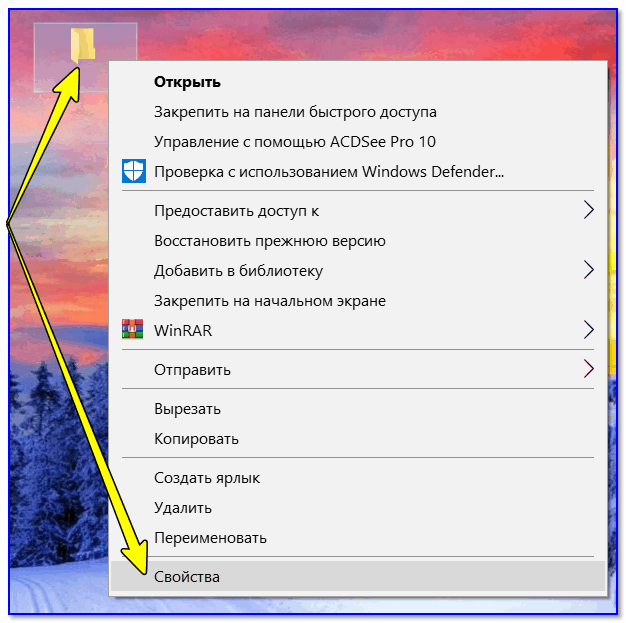
Переходим во вкладку «Настройки» и щелкаем по кнопке «Сменить значок» . Далее среди значков обратите внимание на те, у которых совсем нет иконок (их, обычно, 3). Выберите один из них и нажмите OK.
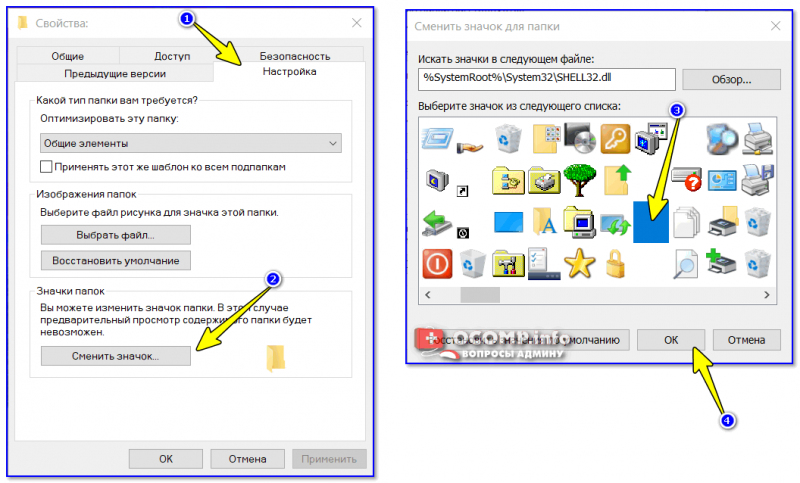
Выбираем невидимый значок / Кликабельно
После изменения значка вы увидите, что папка пропала из видимости — т.е. на рабочем столе ее уже невидно!
Папка спрятана — теперь ее так просто не найти.
Однако, обратите внимание, что если открыть проводник и перейти во вкладку «Рабочий стол» — то можно заметить, что есть какая-то папка с файлами, у которой не отображается значок и имя (см. скрин ниже ).
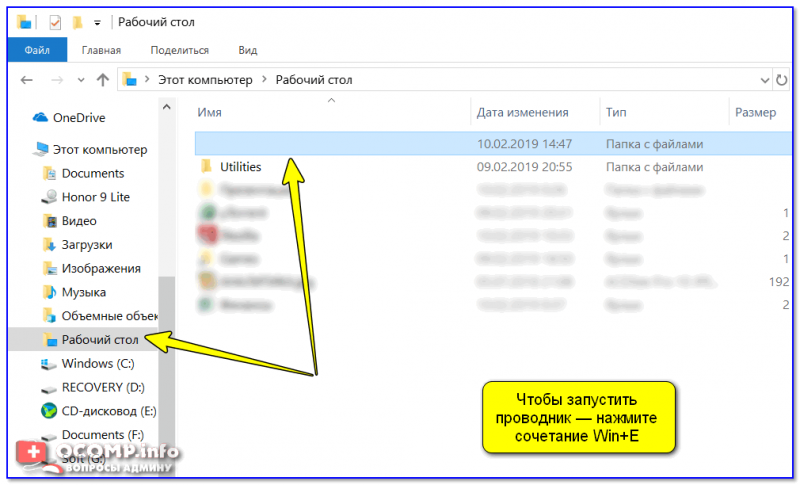
Чтобы запустить проводник — нажмите сочетание Win+E
Именно поэтому, желательно использовать эти способы в комплексе и прятать папку не на рабочем столе (к нему слишком уж много внимания у каждого пользователя. ).
Вариант №2: добавляем папку в архив с паролем (7-ZIP или WinRAR)
Если вы обеспокоились безопасностью своих файлов, а разбираться с хитроумными программами нет ни времени, ни особого желания — то надежно спрятать файлы от посторонних глаз можно с помощью обычного архива.
Примечание :
1) добавив файлы в архив и поставив пароль — никто не сможет просмотреть даже название ваших файлов, без ввода правильного пароля! Отмечу, что это не сможете сделать даже вы, если забудете пароль (поэтому будьте очень осторожны).
2) Запаренному архиву можно также поставить скрытый атрибут (как мы это сделали для папки чуть выше в статье) , и тогда проводник не станет его отображать.
И так, я в своем примере буду использовать архиватор WinRAR, т.к. он один из самых популярных (вы также можете воспользоваться и его аналогами, дабы почти у всех у них есть аналогичная функция).
Щелкаем правой кнопкой мышки по нужной папке, и в контекстом меню выбираем «WinRAR -> Добавить в архив. » .
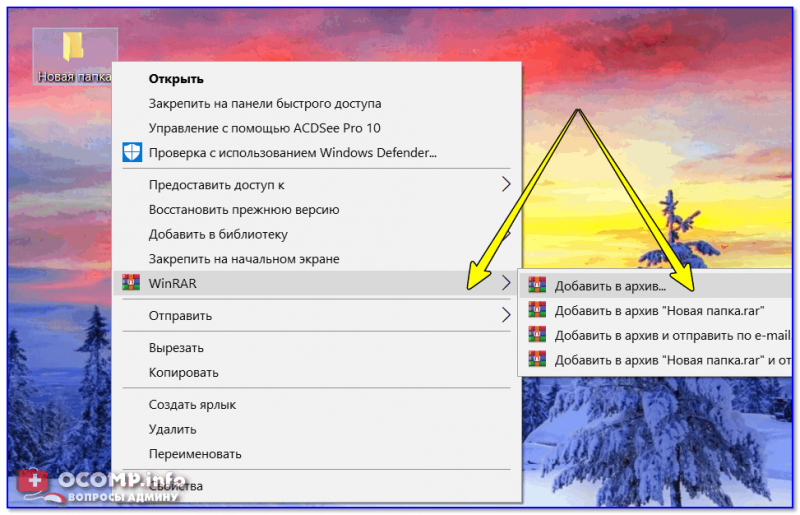
Добавить папку в архив
Далее щелкаем по кнопке «Установить пароль» .
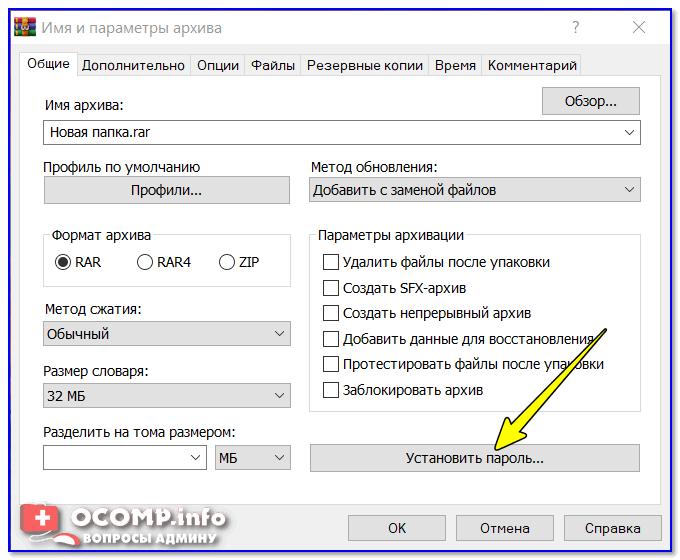
Указываем наш пароль и ставим галочку «Шифровать имена файлов» (рекомендую это обязательно включать, чтобы никто не мог узнать, что за файлы лежат у вас в архиве).
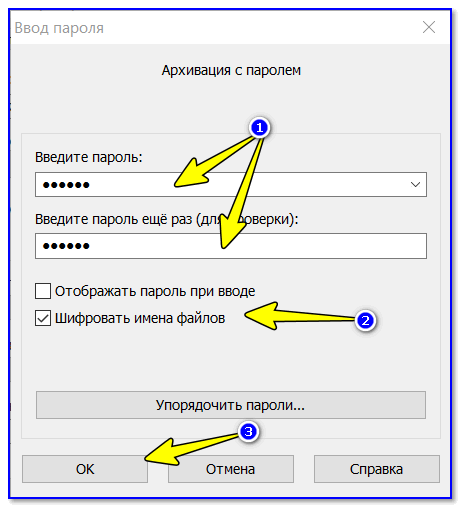
Задаем пароль и включаем шифрование
Собственно, это все настройки. После этого запускайте процедуру создания архива и дождитесь ее завершения.
Полученный архив («Новая папка.rar») просто так открыть уже нельзя — при попытке это сделать вас попросят указать пароль. Задача выполнена .
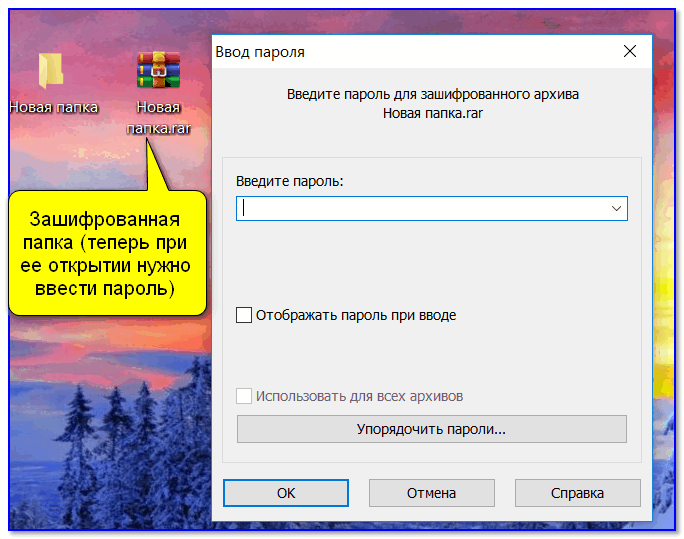
Зашифрованная папка (теперь при ее открытии нужно ввести пароль)
Примечание . После ввода правильного пароля — архив будет открыть и с ним можно полноценно работать. См. скрин ниже.
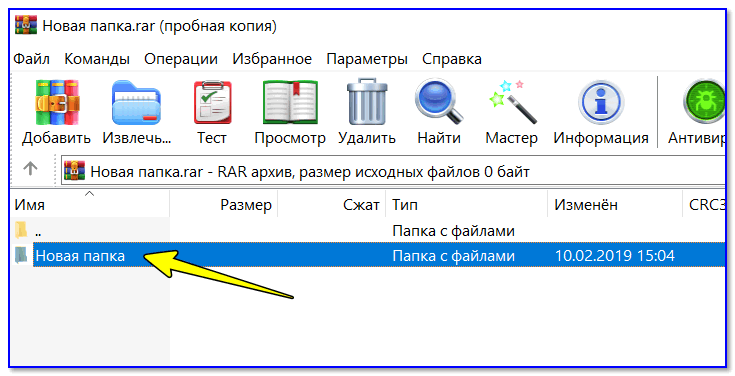
При вводе правильного пароля — можно начать работать с папкой
Вариант №3: используем зашифрованный диск
Есть ряд программ (True Crypt, Disk Cryptor, Vera Crypt и др.), позволяющих создавать зашифрованные виртуальные диски, для доступа к которым необходимо ввести пароль.
Отмечу, что файлы подобных дисков могут быть «спрятаны» на вашем HDD так, что их нельзя будет увидеть с помощью проводника.
Зашифрованные диск — представляет собой обычный файл (как образ ISO, например), внутри которого сохранены определенные файлы. Для его расшифровки — необходимо ввести правильный пароль.
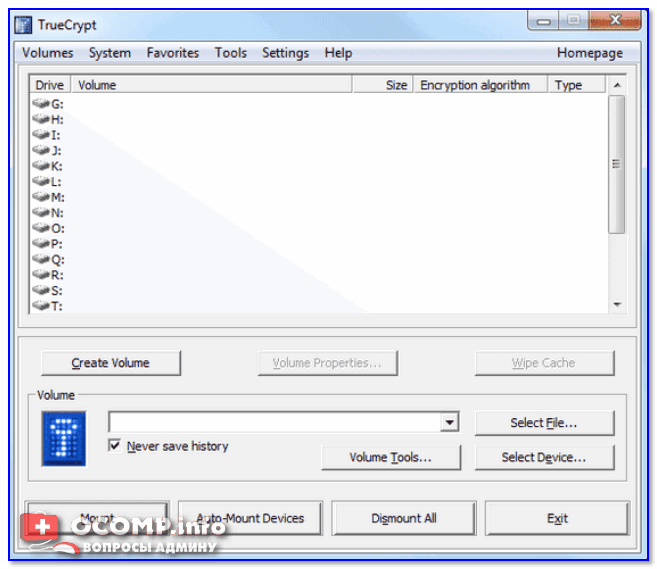
True Crypt — скриншот окна программы
Вообще, если вы уже работали с образами ISO, MDF, и пр. виртуальными дисками — то, думаю, вам принцип уже знаком и понятен. На HDD создается подобный образ, только для доступа к нему нужен пароль.
Чтобы открыть его — необходимо смонтировать (т.е. открыть его) в программе, в которой он был создан (все достаточно просто: см. скрин ниже ).

Монтирование зашифрованного диска / True Crypt

В помощь!
Как создать зашифрованный диск (т.е. создать диск с паролем для доступа к файлам).
PS
Если у вас установлена Windows 8/10 Pro — обратите внимание на BitLocker. С помощью этой штуки можно запаролить диск или флешку.
Для начала работы : просто подключите нужный накопитель к компьютеру, зайдите в «Этот компьютер» и щелкните по нему правой кнопкой мышки — в контекстном меню выберите «Включить BitLocker» .
Далее нужно будет задать пароль для доступа к файлам накопителя.

Включить BitLocker / Windows 10
После чего ваш диск будет отображаться с замочком. Для доступа к нему нужно будет ввести пароль (иначе никак. ). Довольно удобно!
На этом пока всё, всего доброго!
Первая публикация: 11.02.2019
Источник: ocomp.info
Wise Folder Hider Free
Wise Folder Hider Free – это бесплатная версия программы, предназначенной для скрытия личных файлов и папок, фотографий и прочих данных на компьютере или на съёмном USB устройстве (например, флешке).

Программа Wise Folder Hider Free поможет защитить файлы и папки паролем, что сделает невозможным их открытие стандартными средствами операционной системы или с помощью сторонних файловых менеджеров. Кроме того, файлы могут быть и просто скрыты от отображения в проводнике Windows (без защиты паролем).
Внимание: при первом использовании программы необходимо самостоятельно придумать и подтвердить пароль, который будет использоваться для доступа к скрытым вами файлам и папкам. Данный пароль защищает программу от несанкционированного запуска или её удаления (главный пароль необходимо запомнить или сохранить в надёжном месте, опция восстановления главного пароля работает только в Pro версии).
Сравнение возможностей бесплатной версии и Wise Folder Hider Pro

В рамках промо-акции вы можете получить бесплатную лицензию Wise Folder Hider Pro на 1 год.
Скачать Wise Folder Hider Free
На нашем сайте для загрузки доступна последняя версия программы Wise Folder Hider Free на русском языке для операционных систем Windows 32 и 64-бит.
Wise Folder Hider Free – это бесплатная версия программы, предназначенной для скрытия личных файлов и папок, фотографий и прочих данных на компьютере.
Операционная система: Windows 10, 8.1, 8, 7
Дата релиза: 15 апреля 2021
Статус программы: Бесплатная
Рейтинг: (4 оценок, среднее: 5,00 из 5)
Источник: alpinefile.ru


